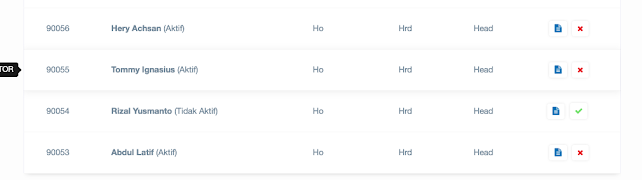Tips Aman Menggunakan Hrdpintar

Berikut adalah beberapa cara untuk menggunakan Hrdpintar dengan aman : Pastikan nama domain adalah https://hrdpintar.com , jangan gunakan domain lain meskipun memiliki tampilan yang sama persis dengan aplikasi Hrdpintar. Pastikan password kuat dan sulit ditebak, hindari menggunakan password yang lemah atau mudah ditebak seperti 123456, tanggal lahir atau lainnya. Email pemberitahuan resmi dari Hrdpintar hanya dikirim melalui domain email @hrdpintar.com dan ditandatangani oleh hrdpintar.com , jangan klik link atau tautan apapun dari email yang tidak resmi dan mengatasnamakan Hrdpintar. Jangan kunjungi website yang tidak Anda kenali selama menggunakan aplikasi Hrdpintar (seperti finextsarl.lu, wordpress2s.xyz atau lainnya).